Функция Excel FORECAST.ETS
- Функция FORECAST.ETS използва алгоритъма за експоненциално изглаждане (ETS), за да предвиди бъдеща стойност въз основа на поредица от съществуващи стойности. Тази функция е най-подходяща за нелинейни модели на данни със сезонен модел (записи за дата или час, които са организирани с постоянна стъпка като почасово, дневно, месечно, годишно и т.н.).

Забележка: Тази функция FORECAST.ETS е налична само в Excel 2016 и по-нови версии и не е налична в Excel за уеб, iOS или Android.
Синтаксис
FORECAST.ETS(target_date, values, timeline, [seasonality], [data_completion], [aggregation])
Аргументи
- Целева дата (задължително): дата/час или числова стойност, за която искате да предвидите стойност;
- Ценности (задължително): съществуващите или исторически известни стойности, за които искате да предвидите следващата точка (y стойности);
- История (задължително): Диапазон от дата/час или числови стойности, съответстващи на „Стойности“ (стойности x);
- Сезонността (по избор): Числова стойност, използвана за определяне на дължината на сезонния модел. Не може да бъде:
- Data_complement (по избор): Числова стойност указва как да се справят с липсващите точки във времевата линия. Не може да бъде:
- Агрегация (по избор): Числова стойност указва коя функция ще се използва за агрегиране на няколко стойности с едно и също времево клеймо. Стойностите и съответните функции са изброени по-долу.
| Числова стойност | функция |
| 1 или пропуснат | СРЕДНО АРИТМЕТИЧНО |
| 2 | COUNT |
| 3 | COUNTA |
| 4 | MAX |
| 5 | MEDIAN |
| 6 | MIN |
| 7 | SUM |
Забележки
Върната стойност
Връща числова стойност.
Пример
Както е показано в таблицата по-долу, като използвате месечните продажби за 2021 г., за да прогнозирате продажбите за януари до юли 2022 г., можете да приложите функцията FORECAST.ETS, за да го направите, както следва.
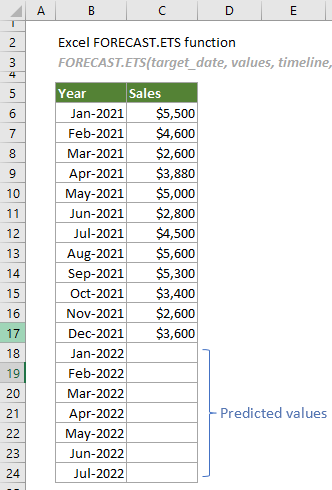
1. Създайте помощна колона. В този случай създавам колона FORECASE, както е показано на екранната снимка по-долу.
Съвет: Създаването на помощна колона помага да се разграничат предвидените стойности от действителните стойности в диаграма с помощта на различни цветове, което прави диаграмата по-интуитивна.
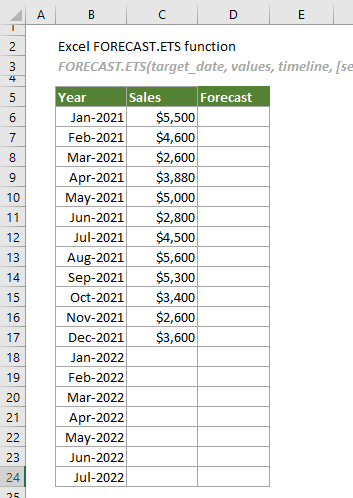
2. Намерете клетката, съдържаща последните продажби (в този случай C17) в колоната Продажби, изберете клетка (D17) до нея в помощната колона и след това въведете число, което е същото като последните продажби.
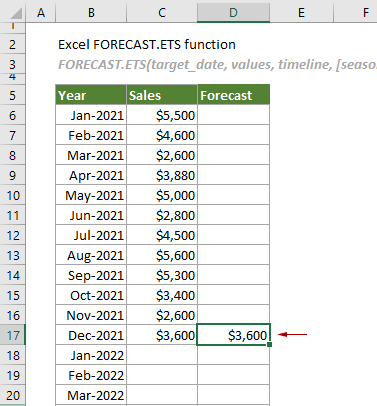
3. Изберете клетка D18, копирайте или въведете формулата по-долу и натиснете Въведете ключ за получаване на резултата. След това изберете клетката с резултати и плъзнете манипулатора й за автоматично попълване надолу, за да получите други прогнозирани стойности.
=FORECAST.ETS(B18,$C$6:$C$17,$B$6:$B$17,1,1,1)
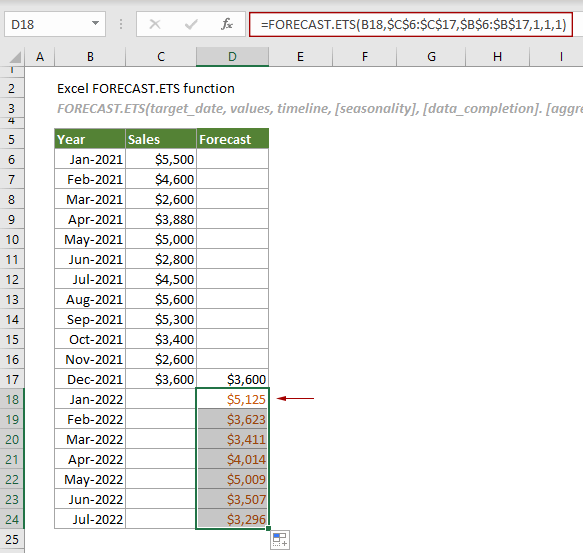
Забележки:
1) Във формулата по-горе има три числа „1“.
2) След като получите всички прогнозирани стойности, можете да изберете цялата таблица, щракнете Поставете > Вмъкване на линейна или площна диаграма > Линия с маркери за създаване на прогнозна диаграма. Вижте екранна снимка:

Свързани функции
Функция ПРОГНОЗА на Excel
Функцията FORECAST прогнозира бъдеща стойност въз основа на съществуващи стойности чрез използване на линейна регресия.
Функция Excel FORECAST.ETS.CONFINT
Функцията FORECAST.ETS.CONFINT изчислява доверителния интервал за прогнозната стойност на определената целева дата.
Функция Excel FORECAST.ETS.SEASONALITY
Функцията FORECAST.ETS.SEASONALITY връща дължината на сезонен модел въз основа на съществуващи стойности и времева линия.
Функция Excel FORECAST.ETS.STAT
Функцията FORECAST.ETS.STAT връща определена статистическа стойност в резултат на прогнозиране на времеви редове.
Функция Excel FORECAST.LINEAR
Функцията FORECAST.LINEAR прогнозира бъдеща стойност въз основа на съществуващи стойности чрез използване на линейна регресия.
Най-добрите инструменти за производителност в офиса
Kutools за Excel - помага ви да се откроите от тълпата
Kutools за Excel разполага с над 300 функции, Гарантираме, че това, от което се нуждаете, е само на един клик разстояние...

Раздел Office - Активиране на четене и редактиране с раздели в Microsoft Office (включително Excel)
- Една секунда за превключване между десетки отворени документи!
- Намалете стотиците кликвания на мишката за вас всеки ден, кажете сбогом на ръката на мишката.
- Увеличава продуктивността ви с 50% при преглеждане и редактиране на множество документи.
- Внася ефективни раздели в Office (включително Excel), точно като Chrome, Edge и Firefox.
